Pendahuluan
winget adalah antarmuka klien untuk layanan Windows Package Manager. Manajer mengizinkan pengguna untuk menginstal, meningkatkan, menghapus, dan mengonfigurasi aplikasi.
winget upgrade perintah memutakhirkan aplikasi yang ditentukan pengguna ke versi terbaru yang tersedia di repositori.
Dalam tutorial ini, Anda akan mempelajari cara memperbarui paket Windows menggunakan winget upgrade .
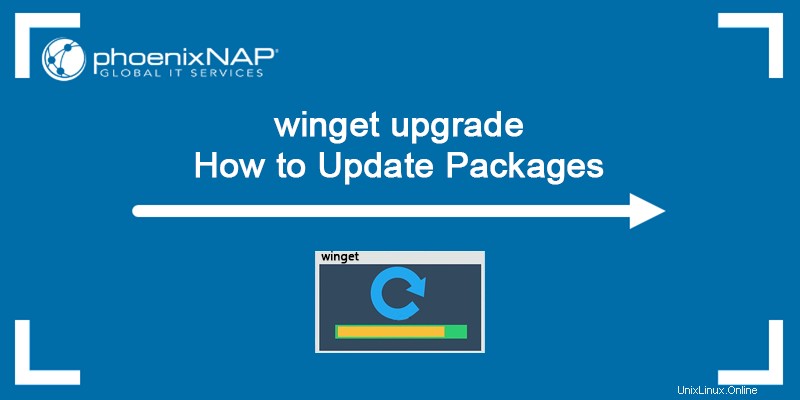
Prasyarat
- Sistem yang menjalankan Windows 10, versi 1809 (17763), atau yang lebih baru
- Versi pratinjau Windows App Installer, tersedia di GitHub
- Hak istimewa administrator
Sintaks peningkatan sayap
Sintaks untuk winget upgrade adalah:
winget upgrade [argument] [package_name] [option]Argumen dan opsi dijelaskan di bagian berikut.
Argumen peningkatan sayap
winget upgrade argumen perintah adalah:
| Argumen | Deskripsi |
|---|---|
-q , --query | Tentukan kueri untuk menelusuri aplikasi. |
-? , --help | Lihat catatan bantuan untuk upgrade perintah. |
Misalnya, masukkan -q argumen diikuti oleh kata kueri untuk menemukan dan memperbarui paket yang ditentukan ke versi terbaru:

Dalam contoh ini, upgrade perintah mengupgrade aplikasi Notepad++ ke versi terbaru yang tersedia.
Opsi peningkatan sayap
Opsi menyediakan penyesuaian lebih lanjut di winget manajemen aplikasi.
Daftar opsinya adalah:
| Opsi | Deskripsi |
|---|---|
-m , --manifest | Menjalankan pemutakhiran dari file YAML lokal. Menyediakan jalur ke file setelah opsi. |
--id | Membatasi peningkatan ke ID aplikasi. |
--name | Membatasi pencarian pada nama aplikasi. |
--moniker | Membatasi pencarian ke contoh tertentu yang terdaftar untuk aplikasi. |
-v , --version | Memungkinkan Anda untuk menentukan versi yang tepat untuk diupgrade. Tidak menentukan versi berarti aplikasi ditingkatkan ke versi tertinggi yang tersedia. |
-s , --source | Masukkan nama sumber setelah -s opsi untuk membatasi pencarian ke nama sumber yang disediakan. |
-e , --exact | Menggunakan string peka huruf besar/kecil yang tepat dalam kueri. Tidak menggunakan perilaku default substring. |
-i , --interactive | Mengaktifkan mode interaktif dan menunjukkan kemajuan penginstal. |
-h , --silent | Pemasang berjalan dalam mode senyap tanpa UI apa pun. |
-o , --log | Membuat file log dan menanyakan jalur tempat menyimpan file. |
--override | String yang diteruskan langsung ke penginstal. |
-l , --location | Lokasi untuk ditingkatkan (jika didukung). |
--force | Mengabaikan ketidakcocokan hash dan memaksa instalasi paket. |
--all | Memperbarui semua aplikasi ke versi terbaru yang tersedia. |
Misalnya:
winget upgrade --id VideoLAN.VLC
Perintah memutakhirkan aplikasi VLC ke versi terbaru di repositori, menggunakan ID aplikasi yang tepat. Untuk melihat semua ID aplikasi, jalankan list perintah seperti yang dijelaskan di bawah ini.
Daftar dan Tingkatkan Aplikasi
Bagian ini menjelaskan cara melihat aplikasi mana yang dapat Anda tingkatkan versinya dan cara menggunakan upgrade --all opsi aplikasi.
Mencantumkan Pembaruan yang Tersedia
Untuk mengidentifikasi aplikasi mana yang memiliki pembaruan yang tersedia di repositori, jalankan:
winget list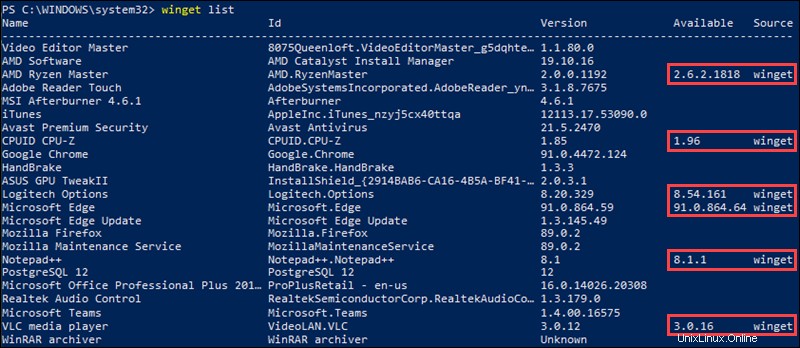
Keluaran mencantumkan semua aplikasi yang diinstal dan winget menunjukkan jika pembaruan tersedia.
Atau, Anda dapat memeriksa apakah satu aplikasi memiliki pembaruan dengan sintaks berikut:
winget list [keyword]Misalnya:

Outputnya menunjukkan bahwa Notepad++ memiliki pembaruan yang tersedia di repositori.
Tingkatkan Semua Aplikasi
--all opsi memungkinkan Anda untuk meningkatkan versi semua aplikasi :
winget upgrade --all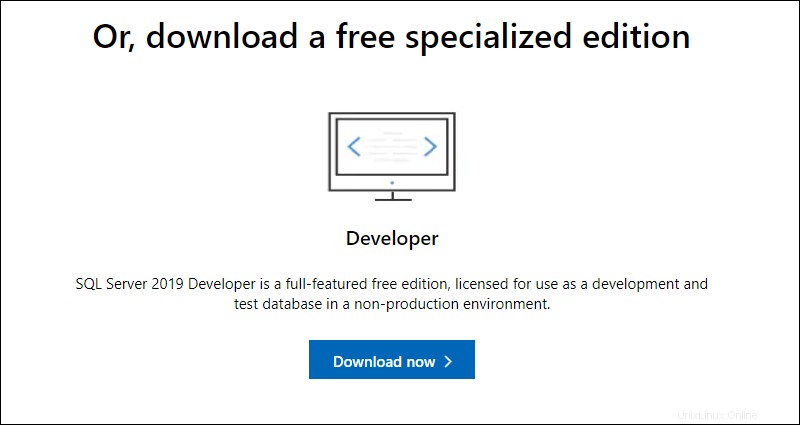
Namun, Microsoft menyatakan bahwa winget masih dalam pengembangan, jadi beberapa fitur masih sedikit bermasalah. Misalnya, jika pengembang meninggalkan nomor versi di aplikasi, winget menyatakan bahwa versi aplikasi tidak diketahui dan tidak memperbaruinya.
Juga, jika pengembang memotong nomor versi program tetapi menyatakan nomor versi lengkap di repositori, winget menganggap bahwa ini adalah pembaruan dan menginstal ulang versi yang sama.